
Obsah:
- Autor John Day [email protected].
- Public 2024-01-30 12:01.
- Naposledy zmenené 2025-01-23 15:06.
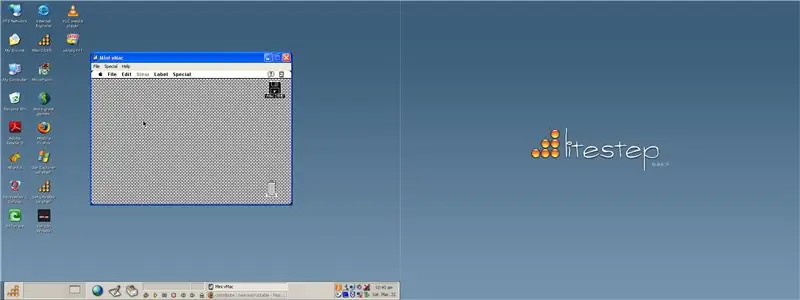
Poviem vám, ako si vytvoriť vlastný mini V mac pre Windows a Mac
Krok 1: Kyslosť
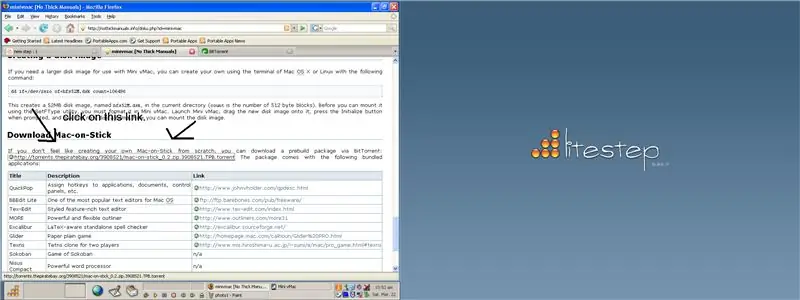
choďte na portableapps.com kliknite na aplikácie kliknite na Mac-on-stickkliknite na domovskej stránke mac-on-stick kliknite na https://torrents.thepiratebay.org/3908521/mac-on-stick_0.2.zip.3908521. TPB.torrent stiahnite si ho pomocou Bit Torrent (ak nemáte bit torrent, môžete si ho stiahnuť alebo použiť limewire torrent, tu je torrent program na stiahnutie sťahovacieho odkazu
Krok 2: Pripravte Mac na narodenie
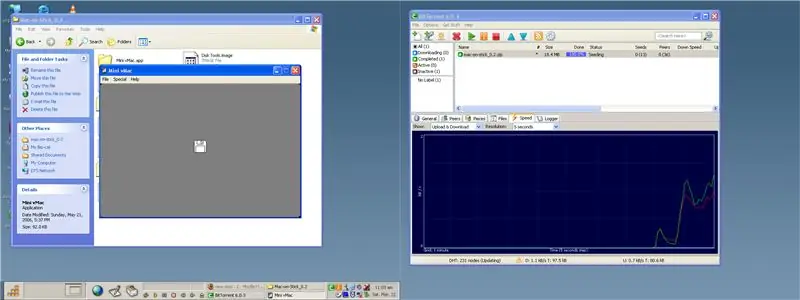
v súbore
rozbaľte priečinok na niektoré, ktoré boli na disku Flash alebo v počítači, priečinok otvorte a spustite Mini V Mac
Krok 3: Inštalácia Mac ready pre Mac 7.0.1 (vrátane)
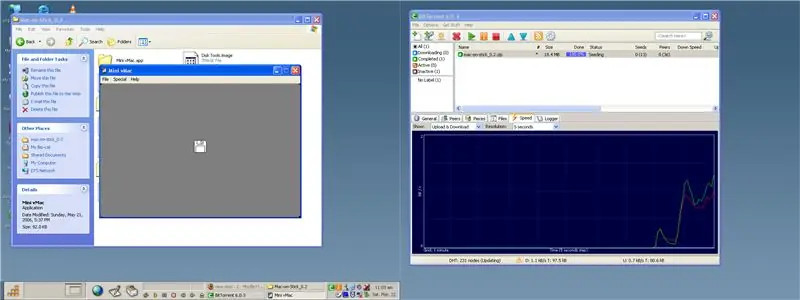
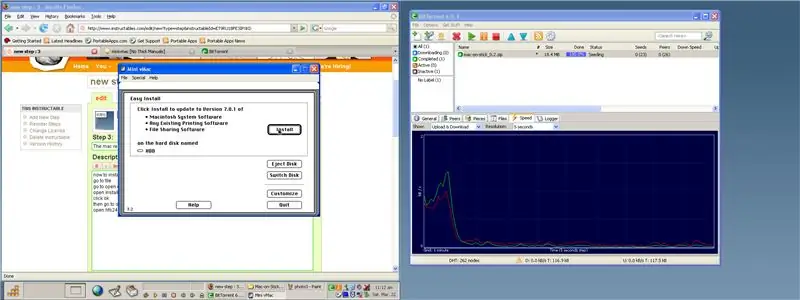
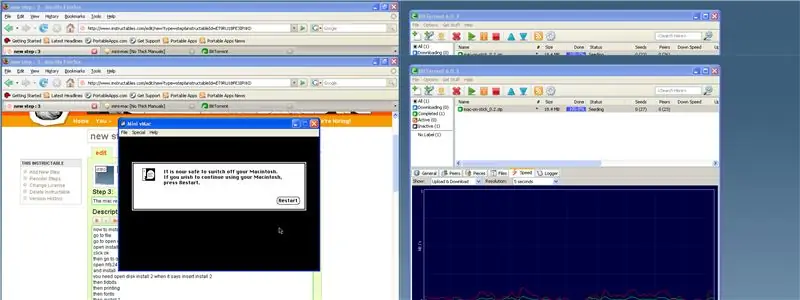
teraz nainštalovať mac 7.0.1
choďte na súbor choďte na otvorenie obrazu disku otvorte inštaláciu 1 kliknite na ok potom choďte na otvorenie obrazu disku otvorte hfs24M. DSK a nainštalujte potrebujete otvorený disk install 2, keď hovorí, vložte install 2 potom tidbits potom tlač potom fonty potom nainštalujte 1 TO BOLO VEĽA KLIKNUTIE A OTVÁRANIE !!!! TERAZ kliknite na Ukončiť a reštartujte
Krok 4: Žije !!!!!!!!!!!!!!!!!!!!!!
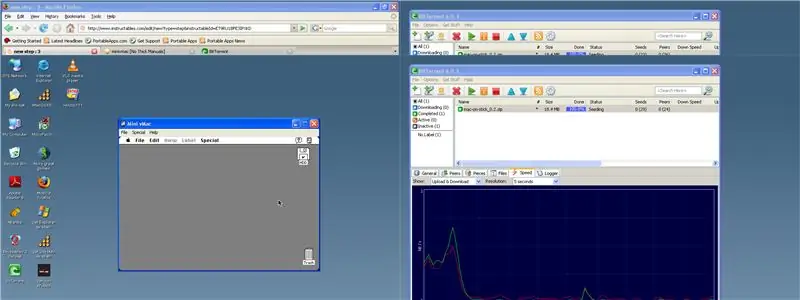
po reštarte
choďte na súbor choďte na otvorenie obrazu disku otvorte hfs24M. DSK a váš mac by sa mal spustiť a sú na vás nainštalované aplikácie mac ako textové editory a hry Vytvorili ste mac Bavte sa !!!!!!!!!!!!! !!!!!!!!!! Ak chcete získať ďalšie skvelé aplikácie pre svoj flash disk, navštívte stránku portableapps.com, mali by ste si stiahnuť aplikácie s ponukami a na disku Flash máte veľa aplikácií a aby v mini disky Mac prišli ponuky flash diskov, skopírujte priečinok do priečinka s aplikáciami. na vašom disku.
Odporúča:
Premeňte zlomený počítač Mac na moderný počítač Raspberry Pi: 7 krokov

Premeňte zlomený počítač Mac na moderný počítač Raspberry Pi: Toto nemusí byť užitočné pre každého, pretože väčšina z vás pravdepodobne nevlastní pokazený klasický počítač Mac. Veľmi sa mi však páči zobrazenie tej veci a úspešne som ho pred rokmi prepojil s BBB. Nikdy som však nemohol zobraziť c
Zostavte si svoj vlastný počítač s Raspberry: 4 kroky

Zostavte si svoj vlastný počítač s malinou: Tento projekt bol aktualizovaný v stredu 15. novembra 2017. Dnes spoločne uvidíme, ako si môžete vytvoriť vlastný počítač s prijateľným výkonom za nízku cenu na základe malinového pi a za rozpočet nižší ako 100 dolárov. Pre väčšinu používateľov tento počítač s
Osobný počítač chladený vo Wisconsine: 4 kroky

Wisconsinský chladený osobný počítač: Tento návod dokumentuje moju snahu o extrémne vynikajúce chladenie vzduchom pre môj počítač pomocou nájdených materiálov a chladu zmršťujúceho semenníky vo svižnej zime vo Wisconsine. Dosiahol som to vyrezaním dvoch otvorov, jedného na boku kufra a druhého
Povoliť formátovanie disku NTFS na disku USB: 4 kroky

Povoliť formátovanie disku USB pomocou systému NTFS: Toto je najľahší spôsob, ako naformátovať disk USB pomocou systému súborov NTFS v systéme XP. Našiel som to na internete. Poznámka: Po formátovaní NTFS musíte vždy používať Bezpečné odstránenie, nemôžete rýchlo odstrániť disk! Ospravedlňte moje chyby, som z Maďarska
Vytvorte si svoj vlastný widget RSS pre Mac!: 5 krokov

Vytvorte si vlastný widget RSS pre Mac !: V tomto neriešiteľnom programe vám ukážeme, ako vytvoriť vlastnú miniaplikáciu pre Mac! Nie je to veľmi ťažké. Ako príklad môžete použiť widget „Súťaž s pokynmi“. To vám ukáže, kedy sú ukončené najnovšie súťaže
